网络克隆技术(图解)
MaxDos网络克隆教程
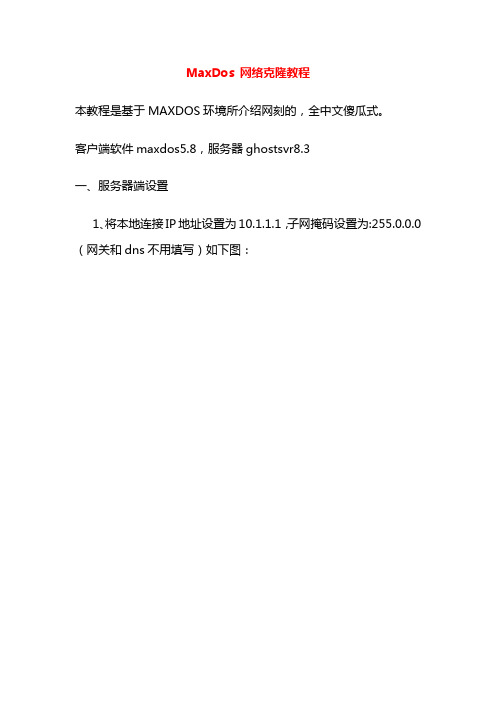
MaxDos 网络克隆教程本教程是基于MAXDOS环境所介绍网刻的,全中文傻瓜式。
客户端软件maxdos5.8,服务器ghostsvr8.3一、服务器端设置1、将本地连接IP地址设置为10.1.1.1,子网掩码设置为:255.0.0.0(网关和dns不用填写)如下图:2、运行ghostsvr8.3,在会话名称里max,默认恢复映像,不作更改。
3、单击“浏览”选择映像文件,如果是单分区网刻,请选择“分区”,否则不用更改,使用默认磁盘。
4、在更多选项里超时处输入你想使用的时间(如果在网刻过程中客户端意外死机或重启,服务器会暂停发送数据,等客户端重连,但即使你重启机器再连接客户端也无法再继续刻了,此为等时间,一般设置10—30秒即可)。
如下图:5、点击“接受客户端按钮”,等客户端连接。
如下图:此时便可启动客户端进行连接。
二、客户端操作步骤(必须安装maxdos5.7或maxdos5.8,本教程是基于maxdos5.8所讲解的。
)1、启动客户机按F8进入高级启动菜单,选择启动maxdos5.8,如下图:2、选择maxdos5.8回车,输入密码,回车,就进入maxdos5.8系统主菜单。
如下图:3、按↓键选择第二项或直接按下“B”键进输入maxdos5.8网刻菜单。
如下图:4、根据你网卡类开进行选择(A菜单选项包含了数十种网卡类型的驱动,如RT8139,3com等,具体参见)我是在这里选择A选项。
系统会自动搜索适合你机器网卡的驱动,搜索完比后出现网刻系统菜单,如下图:如果是全盘刻隆直接按回车键或输入“1”单分区刻隆按↓或直接输入“2”我是单分区刻隆所以我在这选的第二项:单分区网络刻隆,出现分区网刻菜单,如下图:输入要刻隆的分区盘符并按回车键(我是刻的C盘,所以我输入C 按回车键)全盘界面如下图:客户机会自动连接服务器,如下图:表示已连接上服务器,并且在服务器上也可以看到。
如下图:5、点服务器端“发送”按钮开始发送数据。
PXE网络克隆图文详细教程1
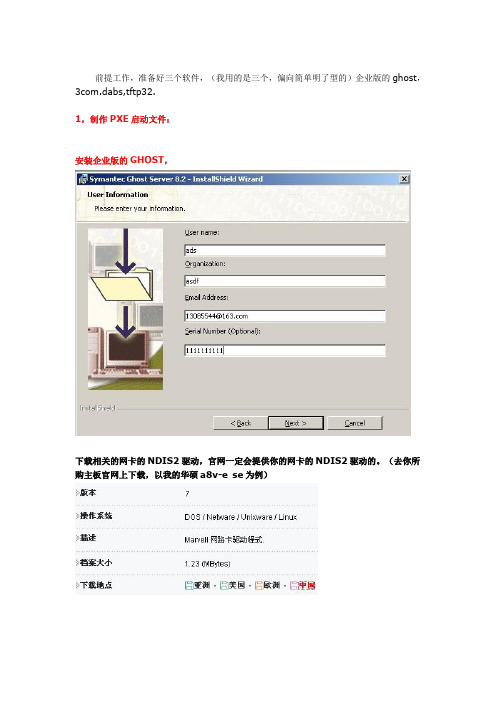
前提工作,准备好三个软件,(我用的是三个,偏向简单明了型的)企业版的ghost,3com.dabs,tftp32.1,制作PXE启动文件:安装企业版的GHOST,下载相关的网卡的NDIS2驱动,官网一定会提供你的网卡的NDIS2驱动的。
(去你所购主板官网上下载,以我的华硕a8v-e se为例)然后用企业版的GHOST编译一个*.sys文件,照着我的图做吧。
你已经安装了企业版GHOST,在程序里会有一个symantec ghost 选择第二项,Gh ost boot wizard然后就是:制作PXE网克所要的文件,有两个TCP/IP network 的东东是不?我们选择带有GH OST的那项,至于为什么,不多讲明,我们要的是网克,不带GHOST怎么刻?点下一步,我们会发现好多已经加载好的驱动,但没有我想要的,所以我得重新增加,选择ADD,会出现两种驱动类型,我们下的是NDIS2驱动,所以选择ndis2 driver,然后浏览到你所下的*.dos文件下一步,之后,会提示你给他起个名字,随便起啦,我叫他123再下一步,会提示你使用什么样的DOS系统,他默认是PC-DOS,MS-DOS要软件从98安装盘中提出。
就按默认走吧,条件有限,反正知道怎么做才重要。
下一步,下一步,会提示你是用DHCP(自动分配IP)还是指定IP(你自己选择吧,选择指定IP的只是给自己增加工作。
)我选择是的是DHCP下一步啦,会出现给他起个名字,保存到桌面,我叫他1.sys(我们要的就是这个文件,),呵呵等下继续,累死了(下面就要用到3com-dabs了):制作PXE启动文件,程序里的3com boot services 我们选择boot image edit or 制作映像文件到这里,我选择PXE menu boot选择(Add)你刚才制作的1.sys文件,然后save,制作成*.pxe3COM-dabs使命完成了。
(这里或许会提及里面的tftp sever问题,然后又要用到服务版的系统的,以便安装dhcp,我想,为了网刻,专门安装一个2000/03server好像很累,用tftp32吧,简单明了,照样开启DHCP服务,而且是随便找台机都行,管他什么PRO版还是server版系统)TFTP32的使用:TFTP不用安装,看看我的设置就行了:(我们要用到TFTP和DHCP服务这里都有)上幅图设置完后会提示要重启tftp32,重新启动后,接着设置嘛点save保存。
4个步骤完成网络克隆的方法及软件-蔡堂华
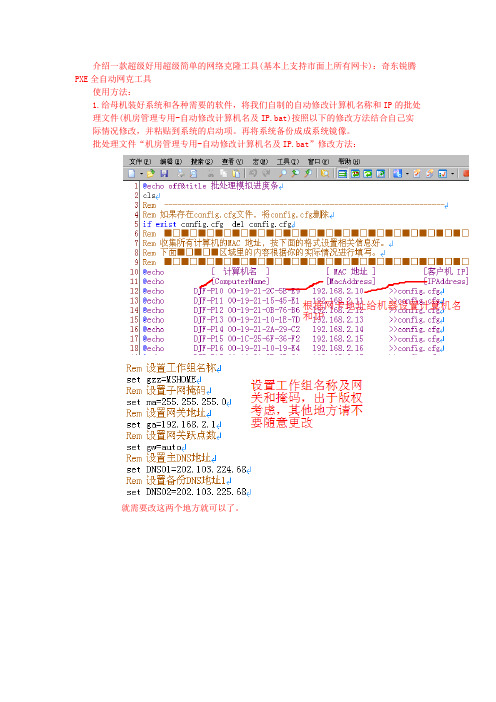
介绍一款超级好用超级简单的网络克隆工具(基本上支持市面上所有网卡):奇东锐腾PXE全自动网克工具
使用方法:
1.给母机装好系统和各种需要的软件,将我们自制的自动修改计算机名称和IP的批处
理文件(机房管理专用-自动修改计算机名及IP.bat)按照以下的修改方法结合自己实际情况修改,并粘贴到系统的启动项。
再将系统备份成成系统镜像。
批处理文件“机房管理专用-自动修改计算机名及IP.bat”修改方法:
就需要改这两个地方就可以了。
2.设置每台客户机为从网卡启动
3.在母机中启动奇东锐腾PXE全自动网克工具,在出现的提示框中选择:是
选择系统镜像和克隆模式
4.重启客户机,剩下时间就是喝茶等待克隆完成(茶不要泡得太多,因为克隆速度很快哦)。
系统克隆完成后会自动重启,启动后会自动运行批处理文件自动修改IP和计算机名,批处理运行完成后会自动删除批处理文件,防止下次启动时再次运行。
局域网怎么网络克隆系统
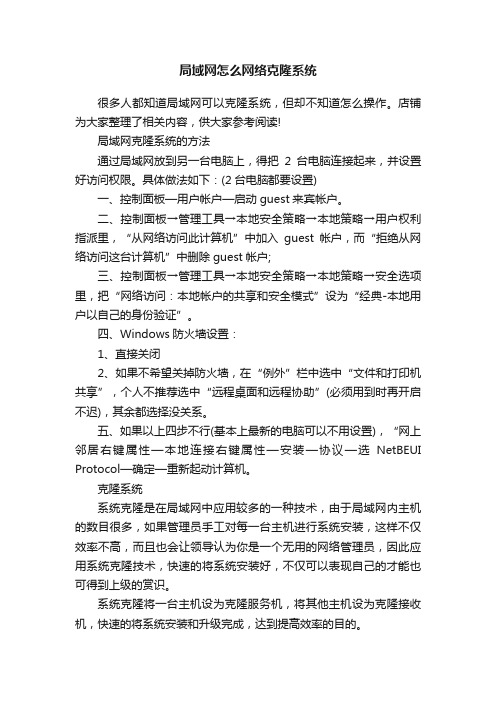
局域网怎么网络克隆系统很多人都知道局域网可以克隆系统,但却不知道怎么操作。
店铺为大家整理了相关内容,供大家参考阅读!局域网克隆系统的方法通过局域网放到另一台电脑上,得把2台电脑连接起来,并设置好访问权限。
具体做法如下:(2台电脑都要设置)一、控制面板—用户帐户—启动guest来宾帐户。
二、控制面板→管理工具→本地安全策略→本地策略→用户权利指派里,“从网络访问此计算机”中加入guest帐户,而“拒绝从网络访问这台计算机”中删除guest帐户;三、控制面板→管理工具→本地安全策略→本地策略→安全选项里,把“网络访问:本地帐户的共享和安全模式”设为“经典-本地用户以自己的身份验证”。
四、Windows防火墙设置:1、直接关闭2、如果不希望关掉防火墙,在“例外”栏中选中“文件和打印机共享”,个人不推荐选中“远程桌面和远程协助”(必须用到时再开启不迟),其余都选择没关系。
五、如果以上四步不行(基本上最新的电脑可以不用设置),“网上邻居右键属性—本地连接右键属性—安装—协议—选NetBEUI Protocol—确定—重新起动计算机。
克隆系统系统克隆是在局域网中应用较多的一种技术,由于局域网内主机的数目很多,如果管理员手工对每一台主机进行系统安装,这样不仅效率不高,而且也会让领导认为你是一个无用的网络管理员,因此应用系统克隆技术,快速的将系统安装好,不仅可以表现自己的才能也可得到上级的赏识。
系统克隆将一台主机设为克隆服务机,将其他主机设为克隆接收机,快速的将系统安装和升级完成,达到提高效率的目的。
网络克隆特点这种快速,大批量安装操作系统的方法越来越受到欢迎,因为,它脱离了以前那种逐台拆开机箱然后安装上光驱或者是用硬盘对拷的麻烦,并且以前的方式稍不注意就有可能因为插拨不当造成设备的损坏, 具体操作网络方式所需要做的工作就是准备一台网络服务器,在一台电脑(客户机)上安装系统,然后把这台客户机的系统做成母盘,上传到服务器当中,其他的客户机硬盘分区,系统的安装就很简单了,只需要将客户机从网络引导,即可连接到服务器,轻松的进行系统的安装,其中网络引导指的是从网卡启动,这个需要网卡的支持,如果网卡不支持网络启动的话,那就只能从其他介质进行引导了,可以把引导程序放入到光盘,软盘,移动硬盘,U 盘,存储卡等等设备当中,同样可以实现网克的目的。
网络克隆快速安装多台电脑操作系统
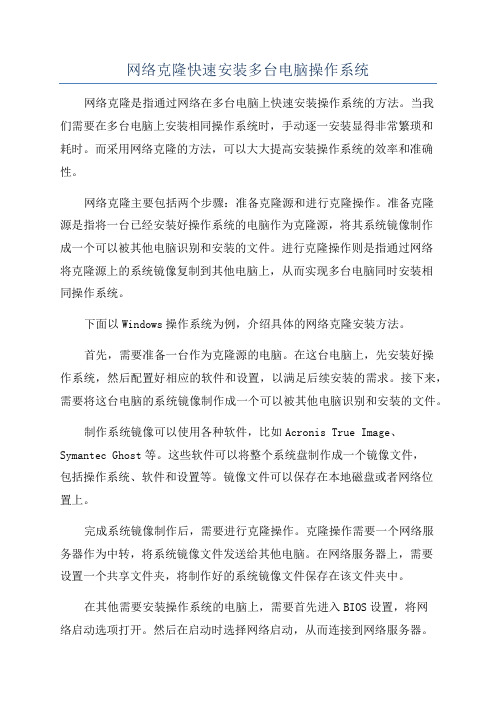
网络克隆快速安装多台电脑操作系统网络克隆是指通过网络在多台电脑上快速安装操作系统的方法。
当我们需要在多台电脑上安装相同操作系统时,手动逐一安装显得非常繁琐和耗时。
而采用网络克隆的方法,可以大大提高安装操作系统的效率和准确性。
网络克隆主要包括两个步骤:准备克隆源和进行克隆操作。
准备克隆源是指将一台已经安装好操作系统的电脑作为克隆源,将其系统镜像制作成一个可以被其他电脑识别和安装的文件。
进行克隆操作则是指通过网络将克隆源上的系统镜像复制到其他电脑上,从而实现多台电脑同时安装相同操作系统。
下面以Windows操作系统为例,介绍具体的网络克隆安装方法。
首先,需要准备一台作为克隆源的电脑。
在这台电脑上,先安装好操作系统,然后配置好相应的软件和设置,以满足后续安装的需求。
接下来,需要将这台电脑的系统镜像制作成一个可以被其他电脑识别和安装的文件。
制作系统镜像可以使用各种软件,比如Acronis True Image、Symantec Ghost等。
这些软件可以将整个系统盘制作成一个镜像文件,包括操作系统、软件和设置等。
镜像文件可以保存在本地磁盘或者网络位置上。
完成系统镜像制作后,需要进行克隆操作。
克隆操作需要一个网络服务器作为中转,将系统镜像文件发送给其他电脑。
在网络服务器上,需要设置一个共享文件夹,将制作好的系统镜像文件保存在该文件夹中。
在其他需要安装操作系统的电脑上,需要首先进入BIOS设置,将网络启动选项打开。
然后在启动时选择网络启动,从而连接到网络服务器。
连接到网络服务器后,系统会自动识别服务器上的系统镜像文件,并进行安装操作。
安装过程中,可以选择不同的安装选项,如自定义安装、静默安装等。
完成安装后,重启电脑即可进入新安装的操作系统。
重复以上步骤,可以在多台电脑上快速安装相同操作系统。
需要注意的是,在进行网络克隆安装时,需要确保所有电脑的硬件配置是相同的或者兼容的。
否则,在安装过程中可能会出现驱动不兼容、设备无法正常工作等问题。
23课 网络克隆
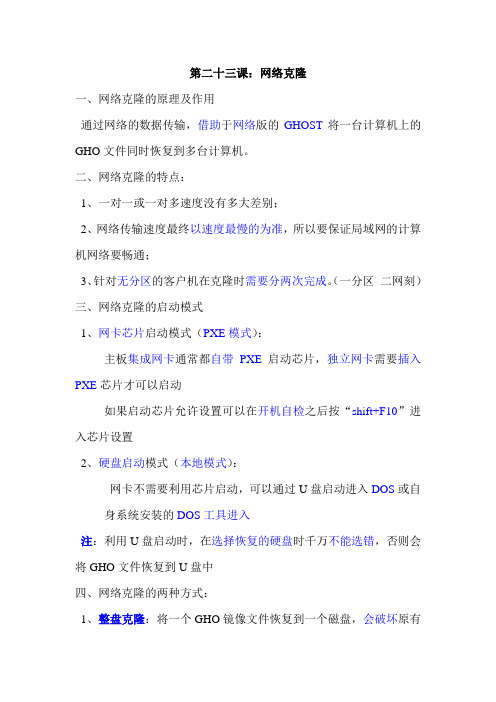
第二十三课:网络克隆一、网络克隆的原理及作用通过网络的数据传输,借助于网络版的GHOST将一台计算机上的GHO文件同时恢复到多台计算机。
二、网络克隆的特点:1、一对一或一对多速度没有多大差别;2、网络传输速度最终以速度最慢的为准,所以要保证局域网的计算机网络要畅通;3、针对无分区的客户机在克隆时需要分两次完成。
(一分区二网刻)三、网络克隆的启动模式1、网卡芯片启动模式(PXE模式):主板集成网卡通常都自带PXE启动芯片,独立网卡需要插入PXE芯片才可以启动如果启动芯片允许设置可以在开机自检之后按“shift+F10”进入芯片设置2、硬盘启动模式(本地模式):网卡不需要利用芯片启动,可以通过U盘启动进入DOS或自身系统安装的DOS工具进入注:利用U盘启动时,在选择恢复的硬盘时千万不能选错,否则会将GHO文件恢复到U盘中四、网络克隆的两种方式:1、整盘克隆:将一个GHO镜像文件恢复到一个磁盘,会破坏原有硬盘所有数据(1-1-3)(1)、单分区镜像文件:会导致客户机最终只有一个分区,并且是把整个硬盘容量划分为一个(1-2-2)(2)、多分区镜像文件:相当于对客户机的硬盘进行重新分区操作,但默认会平均分配每个分区容量(1-1-2)2、分区克隆:常用的方式,利用单分区镜像文件对客户机的电脑进行系统的恢复。
只破坏原有硬盘一个分区的数据,其它数据不会丢失。
使用的前提:客户机的电脑必须要有分区,并且第一个分区被设置为活动。
五、网络克隆的操作(一)、准备工作:网克服务器:1、将GHO镜像文件存放到相应的目录(位置及名称符合DOS 标准)2、将网克工具服务端解压到相应的目录(位置及名称符合DOS 标准)3、网克服务器的IP地址最好设置为一个网段的最小值或最大值,便于分配。
客户机:1、利用网卡芯片启动需要开启芯片启动功能;2、本地硬盘启动选择相应的启动模式;3、硬盘最好要有完整的分区信息,并且分区是按照标准的分区操作(二)、操作流程:1、进入网克工具目录,运行“maxNGS”2、建立一个方案第一:选择镜像文件所在位置第二:选择恢复的方式(1)、整盘克隆(2)、分区克隆3、设置网络参数(1)、启动网卡:选择本机的IP(2)、分配地址范围:必须与本机IP同一个网段(3)、子网掩码:与本机相同(4)、启动文件和引导文件:选择网克工具所在目录位置4、选择建立的方案名称,点击启动方案,等待客户机的连接。
网络ghost(网络克隆)操作实例备课讲稿
网络g h o s t(网络克隆)操作实例网络ghost(网络克隆)操作实例网络ghost在大批量装系统时效率非常高,二三百台微机,不出意外情况的话,半天到一天的时间就可以全部做完。
通常用于学校、网吧、企业的计算机网络中客户机的安装维护。
一、准备工作ghost分两种:一种以ghost6.5、ghost7.0、ghost7.5命名的,这是企业版。
还有一种是以ghost2002、ghost2003命名的,这是个人版。
今天介绍的网络ghost要用到的就是ghost企业版,请把ghost2003扔一边。
软件准备:(1)拿ghost7.0为例,我们平时用的ghost7.0只是一个客户端;(2)还需要网卡for dos的驱动程序;(3)以及ghost7.0的服务器端。
为了测试软件的整个使用过程先假设一个环境。
一个40台电脑的网吧,使用的电脑配置全部相同。
那我们可以用其中的一台电脑装好系统之后,再装好所有的应用软件和游戏。
二、服务器端设置开始进行网络ghost了。
这里首先需要把客户机的系统镜像做好并上传到服务器上来。
启动服务器端GhostSrv,在“Session Name”处随便添一个名称,越简单越好,但是要记清楚,因为在客户端里要填入和这个一样的名称。
后面有两个选项,第一个是“Load To lients”,意思是将镜像包加载到客户机上。
第二个是“Dump From Client”,意思是从客户机上提取镜像。
我们这里选择第二个。
(见图1)图1点击“Browse”按钮,为镜像包选择一个位置,起名并保存好。
这是客户端系统的ghost镜像包。
然后点击右侧的“Accept Clients”。
开始接受客户端的请求。
(见图2)图2三、客户端的设置(DOS)要准备好3个文件:(1)网卡的驱动程序。
假设你的网卡是8139,就是。
(2)就是ghost.exe。
(3)编辑一个WATTCP.CFG文本文件:IP=192.168.0.XX 指定客户端 ip地址NETMASK=255.255.255.0 子网掩码GATEWAY=196.198.0.1 网关并把这3个文件放到同一个目录下面。
Ghost网络克隆傻瓜教程(多图)
Ghost网络克隆傻瓜教程(多图)在很多朋友都想学到网络克隆技术。
但是网络上有那么几篇网络克隆的文章,并不是一那么准确。
所以这次小申子决定推出傻瓜教程系列第二弹。
网络克隆篇。
本方法经过实验,绝对通过。
而且只要网络好,系统没问题,绝对不会出现问题。
恩,好,不多说废话了,现在开始我们的教程。
首先,我们做好一张母盘,并将操作系统目录里的TEMP目录里的东西,以及临时文件夹全部清空,之后将母盘系统备份到另外一块硬盘上。
首先确认备份的系统有一个比较大的分区,并确认能装下你的硬盘备份。
将准备好的另外一块硬盘挂在你做好的机器上,之后重新启动到DOS模式,启动GHOST。
选择LO CAL→DISK→TO IMAGE.之后选择你的母盘,按回车点击查看大图点击查看大图给文件起个名字,按回车它会问你压缩方式,选NO是不压缩.FAST是快速压缩,HIGH是高压缩率,由于我选的都是HIGH,而且从来没出过什么问题,在这里也推荐你使用。
点击查看大图因为FAT32格式分区最大只能识别2G的文件,所以每到达2G时候,会提示你会重新建立文件.好了,文件建立完了,我们该建立GHOST服务器了。
启动WINDOWS打开GHOSTSRV.EXE文件,我们讲在后面提供下载,也可以在GHOST企业版里找到,之后选择克隆客户端,之后选择你备份到另外一个硬盘的备份文件,点击接受客户的按扭好了,现在服务器已经进入接收状态了之后到客户端,就是你准备要克地机器。
在GHOST.EXE文件所在的目录里,创建一个WATTCP.CFG的文件,此文件是指定IP以及网关的,如果没有此文件GHOST会自动扫描DHCP服务器,不推荐使用DHCP服务器,所以我们用DOS的命令,EDIT建立一个WATTCP.CFG的文件吧。
在GHOST.EXE所在的目录里输入edit空格wattcp.cfg点击查看大图IP=你这台机器所指定的IP,为了避免重复,尽量使用机器号。
NETMASK=子网掩玛,根据IP规则设置。
网络ghost(网络克隆)操作实例(附图)
网络ghost在大批量装系统时效率非常高,二三百台微机,不出意外情况的话,半天到一天的时间就可以全部做完。
通常用于学校、网吧、企业的计算机网络中客户机的安装维护.文章导读一、准备工作这一步主要完成服务器的设置和客户机母盘的制作。
作者还提出关于网卡设置的的建议.二、ghost网络版的安装对于ghost网络版安装,网上流传比较广的方式是通过修改配置文件,然后在客户端操作的时候,自己在命令行后面加个参数。
不过根据作者以往进行工作时的经验,这样做很浪费时间。
最好的方法是设置一台执行DHCP功能的SERVER版服务器,从而开机时就能自动获取IP地址,简化操作。
三、制作客户端启动盘这一部分主要以详细的图例介绍客户端启动盘的制作过程.四、开始网络ghost一切准备就绪,可以正式开始网络克隆了。
通过本节的操作介绍,您可以清楚地看到网络克隆的具体操作。
按照介绍的方法和图示操作的话,您最后将会看到N台电脑同时ghost系统的壮观场面。
五、其它作者经过摸索,发现可用启动型的U盘代替软盘进行客户端的启动。
这样速度会比较,而且也避免了因软盘损坏造成数据丢失而导致操作失败的问题.关键字:网络ghost网络克隆ghost一、准备工作首先,安装服务器。
操作系统建议选择windows2000 server.(win2003 server也可,只要带有dhcp服务即可.)配置好dhcp。
由于这里重点介绍ghost,所以对于怎么配置DHCP就不多做介绍了。
具体配置请参照天极网相关的文章。
(点这里搜索关于DHCP的文章)然后做好客户机的系统,安装相应的软件,这个机子就是我们要进行ghost的源盘,也叫母盘.这个系统一定要做好,不然一切工作都打水漂了。
另外,我这里有一个小建议,网卡不要配置IP地址,不然ghost完毕,一重启,光IP地址冲突就得让你按几十次回车键。
我们吃这个亏都撑着了.^_^二、ghost网络版的安装小知识:通常讲的“ghost网络版”实际上只是抽取了ghost企业版的部分功能.Ghost企业版的网络功能十分强大,它才是真正意义上的“ghost网络版”.其标识为Symantec Ghost,与用于个人用户的Norton Ghost 相区别。
网络克隆
网络克隆详细步骤附件1 网络克隆全自动PXE的过程1、工作站的设置PXE是英特尔公司编写的远程启动协议,也是C/S(客户端/服务器)结构。
服务器端由两部分服务组成,DHCP(动态主机分配)服务和TFTP(简单文件传输)服务,工作中需要在子网中关闭其它DHCP服务。
以Tftpd32工具为例子,只打开Tftpd32的DHCP服务与TFTP服务,在DHCP标签中需要设置IP IP地址池开始地址、地址池的大小、启动文件、子网掩码(诚龙网维全自动PXE会自动生成)如下(图4-1)图4-1(IP地址池可以改动,启动文件必须填写正确)把所有的工作站启动,按“Delete”键进入CMOS设置。
根据主板的不同,CMOS有些变化(图4-2)图4-2进入CMOS界面后,选择第三项高级BIOS设置Advanced BIOS Features回车。
(图4-3)图4-3进入Advanced BIOS Features界面后选取择第一项回车。
就可以设置第一启动为“LAN”(图4-4)图4-4 启动设置连按“Esc”键,返回上一层。
再选择第四项Integrated Peripherals 回车→选择Ondoard Device [Press Enter] →Onboard Lan [ Enabled ](图4-5)图4-5连按两次“Esc”键,按F10保存退出。
如(图4-6)图4-6(按Y键保存退出)电脑重启,按Shift + F10 进行启动设置把第一项Network BootProtocol RPL 改为PXE(远程启动)第三项Show Config Message Disable 改为Enable 按F4保存2、服务端的设置我们都熟悉单机克隆的使用方法了,网络克隆的实现就是单机的延伸。
网络克隆是C/S(客户端/服务器)结构的,在GHOST中的诚龙网维全自动PXE.exe 就是服务器端。
网络克隆的过程是服务器端加载镜像文件,客户机需要加载网卡驱动,然后克隆程序开始接收服务器端发送的数据。
- 1、下载文档前请自行甄别文档内容的完整性,平台不提供额外的编辑、内容补充、找答案等附加服务。
- 2、"仅部分预览"的文档,不可在线预览部分如存在完整性等问题,可反馈申请退款(可完整预览的文档不适用该条件!)。
- 3、如文档侵犯您的权益,请联系客服反馈,我们会尽快为您处理(人工客服工作时间:9:00-18:30)。
网络克隆技术
在很多朋友都想学到网络克隆技术。
但是网络上有那么几篇网络克隆的文章,并不是一那么准确。
所以这次小申子决定推出傻瓜教程系列第二弹.网络克隆篇。
本方法经过实验,绝对通过。
而且只要网络好,系统没问题,绝对不会出现问题。
恩,好,不多说废话了,现在开始我们的教程。
首先.我们做好一张母盘.并将操作系统目录里的TEMP目录里的东西,以及临时文件夹全部清空.之后将母盘系统备份到另外一块硬盘上.首先确认备份的系统有一个比较大的分区.并确认能装下你的硬盘备份.
将准备好的另外一块硬盘挂在你做好的机器上.之后重新启动到DOS模式,启动GHOST.选择LOCAL→DISK→TO IMAGE.之后选择你的母盘,按回车
'
选择你你准备好的一个足够大的分区
给文件起个名字..按回车
它会问你压缩方式.选NO是不压缩.FAST是快速压缩.HIGH是高压缩率.由于我选的都是HIGH,而且从来没出过什么问题,在这里也推荐你使用.
因为FAT32格式分区最大只能识别2G的文件.所以每到达2G时候,会提示你会重新建立文件.
好了,文件建立完了,我们该建立GHOST服务器了.启动WINDOWS打开GHOSTSRV.EXE文件.我们讲在后面提供下载,也可以在GHOST企业版里找到.之后给服务器起一个名字.我起的名字是shenzi
选择克隆客户端
之后选择你备份到另外一个硬盘的备份文件.
点击接受客户的按扭
好了,现在服务器已经进入接收状态了.
之后到客户端,就是你准备要克地机器.在GHOST.EXE文件所在的目录里,创建一个WATTCP.CFG的文件.此文件是指定IP以及网关的.如果没有此文件GHOSTT会自动扫描DHCP服务器.不推荐使用DHCP服务器.所以我们用DOS的命令,EDIT建立一个WATTCP.CFG的文件吧.
在GHOST.EXE所在的目录里输入edit空格wattcp.cfg
好,之后我们建立以下内容IP=你这台机器所指定的IP.为了避免重复,尽量使用机器号.NETMASK=子网掩玛,根据IP规则设置.GATEWAY=网关.就是建立了GHOST服务器的IP地址.
好了,之后驱动网卡.执行RTSPKT空格0X60,0X60是给网卡的一个中断.这里必须给网卡一个中断.否则你也驱动不起你的网卡.我用的中断是0X60.
之后进入GHOST.选择MULTICASTING
它会问你服务器名字.在这里输入你起的服务器名字.按回车
选择硬盘.按回车
在这里可以重新修改分区大小,如果没有特别要求,选择OK继续.
确认开始.选YES
好了,现在你的客户端已经进入接收状态了.
好了,在去GHOST服务器看看把,看你是不是在服务器已经看到了别的机器的IP 和MAC地址了呢.等把客户端全部连接上之后,就可以选择开始传送进行网络克隆了.
好了,我们的教程到这里就结束了,不过提醒大家,网络GHOST的机器尽量不要超过50台.如果出现问题,那麻烦的可是你了哦.如果有机器断线,请关闭那台机器等待,大约5分钟后会记为超时.GHOST还会继续运行.另外有一些网卡驱动执行完后会锁住键盘.请大家自己建立批处理文件就可以了.。
